Wi-Fi является неотъемлемой частью нашей повседневной жизни, и iPhone предлагает простой и удобный способ подключиться к Wi-Fi сети в любом месте. Однако, иногда возникают проблемы при подключении к сети Wi-Fi с технологией 2.4 ГГц, что может вызвать недостаток скорости, отсутствие стабильного соединения и другие неприятности.
Если у вас есть проблемы с Wi-Fi сетью 2.4 ГГц на вашем iPhone, не отчаивайтесь! В этой статье мы расскажем вам о нескольких способах, как настроить и исправить проблемы, которые могут возникнуть. Следуйте нашим советам и настройте Wi-Fi сеть на своем iPhone так, чтобы она работала наилучшим образом.
Первым делом, убедитесь, что ваш iPhone находится в диапазоне действия Wi-Fi сети 2.4 ГГц. Если вы находитесь слишком далеко от роутера или находитесь в помещении с плохим сигналом Wi-Fi, это может быть причиной плохого качества подключения. Попробуйте приблизиться к роутеру или попробуйте подключиться в другом месте, чтобы улучшить сигнал Wi-Fi.
Wi-Fi на iPhone

Wi-Fi на iPhone позволяет подключаться к беспроводным сетям для доступа в Интернет. Однако, иногда может возникнуть ряд проблем, связанных с Wi-Fi, которые могут вызвать неудобства и ограничить функциональность вашего устройства.
Если у вас возникли проблемы с Wi-Fi на вашем iPhone, вот несколько рекомендаций, которые могут помочь вам настроить и исправить эти проблемы:
1. Убедитесь, что вы находитесь в зоне действия Wi-Fi сети и сигнал достаточно сильный. Перезагрузите маршрутизатор и проверьте, подключается ли ваш iPhone к другим Wi-Fi сетям.
2. Проверьте настройки Wi-Fi на вашем iPhone. Убедитесь, что функция Wi-Fi включена, выберите сеть, к которой вы хотите подключиться, и введите пароль, если это требуется.
3. Попробуйте забыть сеть Wi-Fi на вашем iPhone и заново подключиться к ней. Для этого перейдите в Настройки -> Wi-Fi, найдите сеть, нажмите на кнопку "i" рядом с ней и выберите "Забыть сеть". Затем повторите шаги для подключения к сети заново.
4. Если вы столкнулись с проблемами соединения после обновления iOS, попробуйте обновить программное обеспечение на вашем iPhone до последней доступной версии.
5. Иногда проблемы с Wi-Fi могут быть вызваны конфликтом с другими устройствами, работающими на той же частоте. Попробуйте перезагрузить все Wi-Fi устройства в вашей сети и проверьте, работает ли Wi-Fi на других устройствах.
6. Если проблемы с Wi-Fi по-прежнему не решены, попробуйте сбросить сетевые настройки на вашем iPhone. Для этого перейдите в Настройки -> Общие -> Сброс -> Сброс сетевых настроек. Обратите внимание, что после сброса сетевых настроек вам придется ввести пароли Wi-Fi сетей заново.
Надеемся, что эти рекомендации помогут вам настроить и исправить проблемы с Wi-Fi на вашем iPhone, чтобы вы могли наслаждаться стабильным и быстрым подключением в Интернет.
Настройка Wi-Fi на iPhone
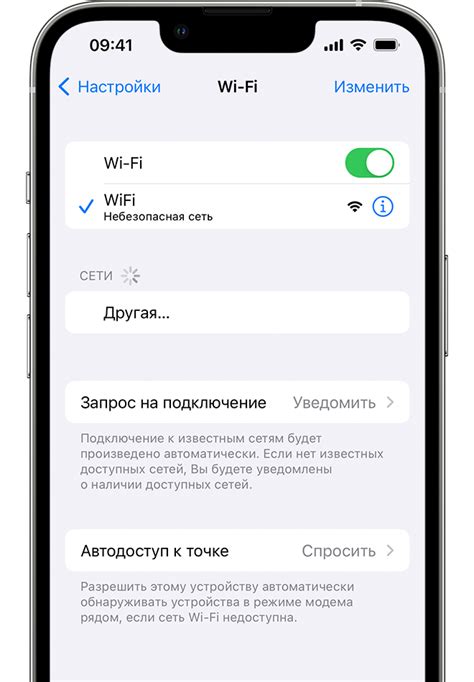
В настоящее время многие пользователи iPhone полагаются на Wi-Fi для подключения к Интернету. Хорошая настройка Wi-Fi может обеспечить более стабильное и быстрое подключение. Вот несколько шагов, которые помогут вам настроить Wi-Fi на вашем iPhone:
Откройте "Настройки" на вашем iPhone.
Выберите "Wi-Fi" из списка доступных опций.
Включите переключатель Wi-Fi, чтобы активировать Wi-Fi на вашем iPhone.
Выберите сеть Wi-Fi из списка доступных сетей. Если вам требуется пароль для подключения к сети, введите его.
Подождите, пока ваш iPhone подключится к выбранной сети Wi-Fi.
Вернитесь на главный экран и откройте браузер, чтобы проверить подключение.
Если у вас возникли проблемы с подключением Wi-Fi на вашем iPhone, попробуйте выполнить следующие дополнительные шаги:
Перезагрузите маршрутизатор и модем.
Убедитесь, что вы находитесь на достаточном расстоянии от маршрутизатора, чтобы получить сильный сигнал Wi-Fi.
Попробуйте забыть сеть Wi-Fi и настроить ее заново.
Обновите программное обеспечение своего iPhone до последней версии.
Надеемся, что эти советы помогут вам настроить Wi-Fi на вашем iPhone и решить проблемы с подключением. Удачи!
Проблемы с Wi-Fi на iPhone

1. Слабый сигнал Wi-Fi.
Если у вас слабый сигнал Wi-Fi, это может быть причиной неполадок с подключением на iPhone. Попробуйте приблизиться к маршрутизатору или точке доступа, чтобы улучшить качество сигнала.
2. Проблемы с паролем Wi-Fi.
Убедитесь, что вы правильно вводите пароль Wi-Fi. Проверьте, нет ли опечаток или пробелов перед или после пароля. Если вы уверены в правильности введенного пароля, попробуйте перезагрузить маршрутизатор и повторить попытку подключения.
3. Перегруженность сети.
Если в вашей Wi-Fi сети слишком много подключенных устройств или слишком много активности, это может вызывать проблемы с подключением на iPhone. Попробуйте ограничить количество активных устройств или отключите ненужные приложения, чтобы улучшить производительность сети.
4. Необходимость обновления ПО iPhone.
Убедитесь, что ваш iPhone работает на последней версии операционной системы. Иногда проблемы с Wi-Fi могут быть вызваны устаревшими версиями ПО. Проверьте наличие обновлений в разделе «Настройки» -> «Общие» -> «Обновить ПО».
5. Сброс настроек сети на iPhone.
Если все остальные способы не помогли, попробуйте выполнить сброс сетевых настроек на iPhone. Чтобы это сделать, откройте раздел «Настройки» -> «Общие» -> «Сброс» -> «Сброс настроек сети». Обратите внимание, что после сброса вам придется снова вводить пароли Wi-Fi.
Надеемся, что эти рекомендации помогут вам решить проблемы с Wi-Fi на iPhone и наслаждаться бесперебойным интернет-соединением.
Частота Wi-Fi на iPhone

Частота 2,4 ГГц является более распространенной и поддерживается практически всеми моделями iPhone. Однако она может столкнуться с проблемами интерференции от других устройств, таких как микроволновые печи, беспроводные телефоны и Bluetooth устройства. Это может привести к снижению скорости и непостоянству соединения.
Частота 5 ГГц на iPhone поддерживается некоторыми новыми моделями, такими как iPhone 11, iPhone 12 и более поздние версии. Она обеспечивает более высокую скорость и меньше подвержена интерференции, так как используется менее распространенными устройствами. Однако ее дальность охвата меньше, чем у 2,4 ГГц.
Для решения проблем с соединением Wi-Fi на iPhone, вы можете попробовать переключиться на другую частоту. Если ваш iPhone поддерживает 5 ГГц частоту, включите ее в настройках Wi-Fi. Если у вас возникли проблемы с соединением на 5 ГГц, попробуйте переключиться на 2,4 ГГц и проверить, улучшится ли качество соединения.
Как исправить проблемы с Wi-Fi на iPhone
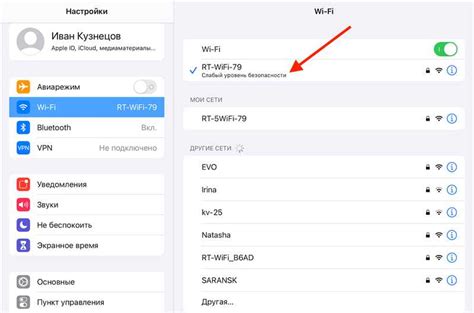
1. Перезагрузите роутер.
Первым шагом рекомендуется перезагрузить Wi-Fi роутер. Для этого выключите питание роутера на несколько секунд, а затем снова включите его. Это может помочь исправить временные проблемы с соединением.
2. Перезагрузите iPhone.
Если перезагрузка роутера не помогла, можно попробовать перезагрузить сам iPhone. Для этого нажмите и удерживайте кнопку включения/выключения на вашем iPhone, пока не появится ползунок для выключения. Переместите ползунок, чтобы выключить устройство, а затем снова включите его. После перезагрузки попробуйте подключиться к Wi-Fi сети.
3. Проверьте наличие обновлений iOS.
Убедитесь, что ваш iPhone работает на последней версии операционной системы iOS. Неустановленные обновления могут содержать исправления, которые решают проблемы Wi-Fi. Проверьте наличие обновлений, перейдя в настройки iPhone, выбрав "Общие" и затем "Обновление ПО". Если доступно обновление, скачайте и установите его.
4. Забудьте сеть Wi-Fi и подключитесь заново.
Если все вышеперечисленные действия не помогли, попробуйте забыть сеть Wi-Fi и подключиться к ней заново. Для этого перейдите в настройки iPhone, выберите "Wi-Fi", найдите вашу сеть Wi-Fi в списке сетей и нажмите на кнопку "Забыть эту сеть". Затем повторно выберите вашу сеть Wi-Fi и введите пароль, если это необходимо.
5. Свяжитесь с провайдером интернета.
Если ни один из вышеперечисленных способов не помог вам исправить проблему с Wi-Fi, возможно, проблема на стороне вашего провайдера интернета. Свяжитесь с провайдером и сообщите о проблеме соединения. Они могут предложить дополнительную помощь или отправить специалиста для устранения проблемы.
Это основные шаги, которые помогут вам исправить проблемы с Wi-Fi на iPhone. Если проблема сохраняется, рекомендуется обратиться в службу поддержки технической помощи Apple или провайдера интернета, чтобы получить более подробную помощь и решение проблемы.
Перезагрузка настроек Wi-Fi на iPhone
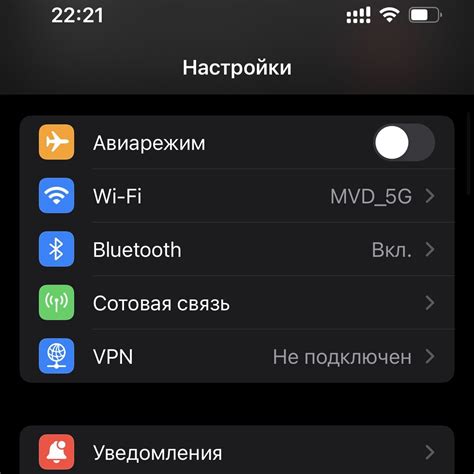
Иногда проблемы с Wi-Fi на iPhone могут быть вызваны ошибками в настройках устройства. В таких случаях перезагрузка настроек Wi-Fi может помочь в решении проблемы.
Для перезагрузки настроек Wi-Fi на iPhone, следуйте этим шагам:
- Откройте настройки iPhone и выберите раздел "Общие".
- Прокрутите вниз и нажмите на "Сброс".
- Выберите "Сбросить настройки сети".
- Введите пароль, если будет запрошено.
- Подтвердите перезагрузку сетевых настроек, нажав "Сбросить настройки" в появившемся окне.
После перезагрузки настроек Wi-Fi на iPhone, ваше устройство вернется к начальным настройкам сети. Вы потеряете сохраненные Wi-Fi сети и придется снова вводить пароли для подключения.
Попробуйте подключиться к Wi-Fi и проверить, решило ли перезагрузка настроек проблему с подключением. Если проблема осталась, можно попробовать другие методы исправления проблемы с Wi-Fi на iPhone.
Сброс сетевых настроек на iPhone
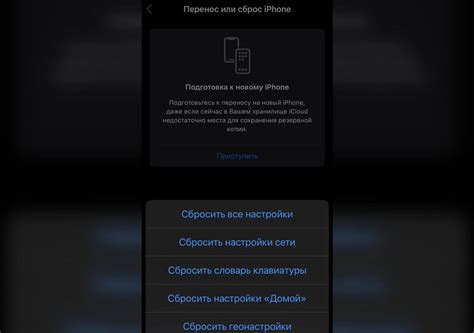
Для сброса сетевых настроек на iPhone выполните следующие шаги:
| 1. | Откройте "Настройки" на вашем iPhone. |
| 2. | Прокрутите вниз и выберите раздел "Общие". |
| 3. | В разделе "Общие" выберите "Сброс". |
| 4. | Выберите "Сброс сетевых настроек". |
| 5. | Введите пароль устройства, если потребуется. |
| 6. | Подтвердите сброс сетевых настроек, нажав на кнопку "Сбросить настройки". |
После выполнения этих шагов все сетевые настройки на iPhone будут сброшены. После перезагрузки устройства, вы сможете настроить Wi-Fi снова и, возможно, решить проблемы с подключением к сети.
Примечание: Сброс сетевых настроек также удалит сохраненные пароли Wi-Fi, настроечные VPN-подключения и другие сетевые настройки на вашем iPhone. Поэтому перед выполнением процедуры рекомендуется сохранить важные данные или записать пароли Wi-Fi, чтобы потом восстановить их.
Обновление ПО на iPhone для исправления проблем с Wi-Fi

Многие проблемы с подключением к Wi-Fi на iPhone могут возникать из-за устаревшей версии программного обеспечения (ПО). Поэтому, одним из первых действий для исправления проблем с Wi-Fi на iPhone, рекомендуется проверить и обновить ПО.
Чтобы проверить наличие доступных обновлений, откройте настройки iPhone и выберите раздел "Общие". Затем, перейдите в раздел "Обновление ПО". Если доступно новое обновление, нажмите на него и следуйте инструкциям на экране, чтобы установить его.
Обновление ПО может помочь исправить проблемы с Wi-Fi, так как оно включает в себя исправления ошибок и оптимизации работы системы, включая работу с беспроводными сетями. Поэтому, регулярное обновление ПО на iPhone является важной процедурой для поддержания стабильности и надежности Wi-Fi соединения.
Если после обновления ПО проблемы с Wi-Fi на iPhone не исчезли, то рекомендуется применить дополнительные методы для их решения, о которых будет рассказано далее.